wanneer je monitor ghosting hebt, kan het aanvoelen alsof er een klopgeest in je scherm zit die vastbesloten is om je sweet PC-tijd te verpesten. Dit geldt vooral als het gaat om gaming. Het kan je uit de immersieve wereld van een MMORPG gooien, je je schoten in een FPS laten missen en je weinig tot geen kans geven om in competitief spel te scoren.
gelukkig hoeft u geen exorcist in te huren om monitor ghosting te repareren. En geef je spaargeld niet uit aan wijwater. De meeste oplossingen voor monitor ghosting zijn relatief snel en eenvoudig.
in deze gids, zullen we u door alle fixes. Maar eerst bespreken we wat monitor ghosting is en wat het veroorzaakt.
inhoudsopgave:
- Wat is Monitor Ghosting?
- Wat Zijn De Oorzaken Van Monitor-Ghosting?
- hoe Test ik voor Monitor Ghosting?
- Beeldschermafbeeldingen herstellen : Een diepgaande gids
- Overdrive inschakelen
- meer Tips
- Wijzig beeldscherminstellingen van Monitor
- inspecteer monitorkabels
- Controleer aangesloten apparaten
- stuurprogramma ’s bijwerken
- controleer de verversingssnelheid van de Monitor
- videopoort inspecteren
- investeer in een nieuwe Monitor
- Gerelateerde Vragen
- Maakt Het Monitortype Uit?
- hoe slecht is het Ghosten op een Monitor?
- welke Monitorproblemen lijken op Ghosting?
- is Ghosting slecht voor gamen?
Wat is Monitor Ghosting?
Monitor ghosting is een type vervorming op uw display waarbij een beeldartefact of spookbeeld verschijnt als een spoor van pixels achter een bewegend object. Simpel gezegd, het ziet eruit als een wazige geest die iets beweegt op je scherm volgt.
hier is een video die laat zien hoe monitor ghosting eruit ziet:
Ghosting is het meest merkbaar in gaming, omdat games zijn intensief en snel.
Wat Zijn De Oorzaken Van Monitor-Ghosting?
een veel voorkomende misvatting is dat monitor-ghosting, zoals dode pixels en schermverbranding, een permanent probleem is dat niet kan worden opgelost. Maar je zult opgelucht zijn te weten dat monitor ghosting geen permanent probleem is.
monitor-ghosting vindt plaats wanneer uw monitor een trage reactietijd of een lage verversingssnelheid heeft en moeite heeft om alles wat er op uw scherm gebeurt bij te houden.
een hele reeks dingen kan dit probleem veroorzaken, maar de meest voorkomende zijn::
- slecht geoptimaliseerde monitorinstellingen
- Monitorinterferentie
- Overdrive-configuratie
- monitor specs
- verouderde stuurprogramma ‘ s
hoe Test ik voor Monitor Ghosting?
het kan moeilijk zijn om te zien of u een monitor ghosting probleem of iets anders op uw handen. Gelukkig is er een eenvoudige manier om te testen voor monitor ghosting: voer gewoon de Blur Busters UFO Motion Test uit.
de test zal u vertellen of het enige ghosting detecteert. U kunt het zelfs gebruiken om andere display-gerelateerde problemen op te sporen, zoals frame overslaan.

Beeldschermafbeeldingen herstellen : Een diepgaande gids
zoals we hierboven al vermeldden, is monitor ghosting meestal vrij eenvoudig en snel op te lossen – als je eenmaal weet hoe je het moet aanpakken. Hier, we zullen duiken in de meest voorkomende oplossingen voor monitor ghosting.
Overdrive inschakelen
de meest voorkomende oplossing voor het fixeren van monitor-ghosting is het inschakelen van de overdrive van uw monitor. Met deze instelling kunt u in principe De snelheid van de reactietijd verbeteren.
voer het volgende uit om overdrive te openen (en aan te zetten):
- Open het menu beeldscherm van uw monitor – als u niet zeker weet hoe u dit moet doen, raadpleeg dan de handleiding.
- zoek in het menu naar de instelling “overdrive”.
- Schakel de functie in, en het moet u nu toestaan om het overdrive-niveau aan te passen.
- geleidelijk aanpassen van de overdrive niveau. Gebruik de monitor ghosting test om de resultaten te zien.
- speel rond totdat u het “optimale” resultaat vindt (zo weinig mogelijk monitor ghosting).
meer Tips
houd er rekening mee dat overdrive slechts een van de vele namen is voor deze instelling. De fabrikant van uw monitor zou het iets anders kunnen noemen, zoals responstijd compensatie.
u zou in de verleiding kunnen komen om de laatste stap over te slaan en de overdrive-instelling te maximaliseren om uzelf tijd en moeite te besparen. Maar we kunnen dit niet genoeg benadrukken: maxing out overdrive veroorzaakt vaak coronas (inverse ghosting). Je zult alleen het ene monitor probleem voor het andere ruilen.
Doe het langzaam en wees geduldig tijdens het aanpassen – het is de beste aanpak om het optimale overdrive-niveau te vinden.
Wijzig beeldscherminstellingen van Monitor
slecht geoptimaliseerde beeldscherminstellingen kunnen ook bijdragen aan het monitoren van ghosting. Als zodanig, het is de moeite waard om te spelen met de Instellingen om te zien of het lost of vermindert het probleem.
de instellingen die wij aanbevelen aan te passen include:
- Dynamic Contrast / Contrast Enhance
- Motion Smoothing
- Noise Reduction
- Perfect Clear
- Black Equalizer
- Motion Blur Reduction
- Dark Stabilizer
- Game Enhance Mode
houd er rekening mee dat uw monitor verschillende namen kan hebben voor deze instellingen, en misschien niet allemaal.
als u Nvidia hebt, kunt u ook proberen te experimenteren met de opties” ruisonderdrukking “en” G-Sync ” in het Nvidia configuratiescherm. Als het AMD is, probeer dan “FreeSync” aan en uit te schakelen.
Zoals altijd, vergeet niet om gemaakte wijzigingen uit te testen (gebruik de Blur Busters Motion Test).
inspecteer monitorkabels

defecte of verstrengelde kabels kunnen een hele reeks prestatieproblemen veroorzaken en mogelijk uw monitor verstoren.
controleer de aangesloten kabels op scheuren, bochten, nicks en kniks. U kunt ook uw handpalm over elke kabel om te voelen voor eventuele problemen die niet kunnen worden gevangen met het blote oog.
als u geen problemen ziet, is het nog steeds een goed idee om problemen op te lossen door elke kabel te vervangen door een nieuwe om er zeker van te zijn dat u niets hebt gemist. Uiteraard kan dit vrij duur worden, dus het is een goed idee om die van iemand anders te lenen als je kunt.
ongeacht of kabels de schuld hebben, raden we ten zeerste aan te investeren in bepaalde kabelbeschermingsmaatregelen om ze langer te laten meegaan en ervoor te zorgen dat er geen problemen ontstaan.
Controleer aangesloten apparaten
het is de moeite waard om alle apparaten in de buurt van uw monitor te verplaatsen om te zien of het een verschil maakt. Aangesloten apparaten – en soms zelfs draadloze apparaten-kunnen ook interferentie veroorzaken, vooral als ze dicht bij uw monitor staan.
stuurprogramma ’s bijwerken
zorg ervoor dat u de nieuwste stuurprogramma’ s hebt gedownload; verouderde stuurprogramma ‘ s veroorzaken bijna altijd prestatieproblemen. Ze maken uw systeem ook kwetsbaarder voor hacks en kwaadaardige software.
het bijwerken van uw stuurprogramma ‘ s kan zelfs helpen om hoge ping en stotteren te voorkomen.
controleer de verversingssnelheid van de Monitor
heeft u een hoge verversingssnelheid maar ervaart u nog steeds ghosting? Dan is het een goed idee om te controleren of uw scherm daadwerkelijk draait op de hoogste verversingssnelheid. Sommige monitoren zijn standaard ingesteld op een lagere verversingssnelheid.
zo kunt u de verversingssnelheid van uw monitor controleren en wijzigen:
- Open de instellingen van uw apparaat door te klikken op de Windows “start” knop.
- Ga naar” system, “en vervolgens naar” display.”
- klik op ” Geavanceerde weergave-instellingen.”
- zoek naar de optie ” verversingssnelheid – – hier kunt u de verversingssnelheid controleren en instellen zoals u wilt.
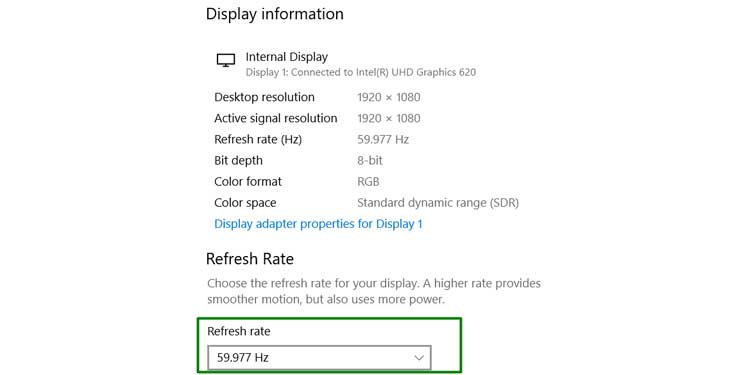
videopoort inspecteren
een probleem met de videopoort kan ook monitor-ghosting veroorzaken. Als de videopoort defect is, moet u de monitor opsturen voor reparaties of een nieuwe aanschaffen (zie hieronder).
investeer in een nieuwe Monitor
als geen van de bovenstaande methoden heeft gewerkt, moet u waarschijnlijk investeren in een nieuwe monitor; uw huidige monitor heeft ofwel een fout, of het heeft gewoon geen goede reactietijd of een voldoende verversingssnelheid.
hier zijn de kwaliteiten die u moet zoeken bij het kopen van een nieuwe monitor:
- verversingssnelheid: als algemene vuistregel geldt dat hoe hoger de verversingssnelheid, hoe beter. Het display kan zichzelf veel sneller bijwerken met een nieuwe afbeelding. Dit geeft soepeler beweging, en als gevolg vermindert de kans op ghosting. 120Hz zou goed moeten werken, maar als u van plan bent om de monitor te gebruiken voor intensieve taken zoals bewerken of gamen, kies dan voor 144Hz of hoger.
- Responstijd: de tegenovergestelde regel geldt voor responstijd: hoe lager het getal, hoe beter. Als je de monitor ghosting voor eens en voor altijd wilt verslaan – en een optimale game-ervaring wilt – ga dan voor een monitor met een responstijd van minder dan 5ms.
- invoervertraging: dit is in principe hoe snel uw monitor acties registreert. Dus nogmaals, hoe lager hoe beter. Hoge input lag zorgt voor een trage ervaring.
u moet ook VA-paneeltypen vermijden. We zullen het hieronder verder bespreken.
Gerelateerde Vragen
Maakt Het Monitortype Uit?
hoewel het mogelijk is om monitor-ghosting op elke monitor te ervaren, zijn VA-paneeltypes er meestal meer vatbaar voor. Ze hebben veel tragere responstijden.
hoe slecht is het Ghosten op een Monitor?
Ghosting veroorzaakt, hoewel irriterend, geen blijvende schade aan uw scherm. Het kan worden geminimaliseerd of volledig geëlimineerd met de bovenstaande methoden.
welke Monitorproblemen lijken op Ghosting?
naast inverse ghosting hebben verschillende andere nummers dezelfde kwaliteiten om ghosting te monitoren. Deze omvatten beeldbehoud, bewegingsonscherpte en branden.
is Ghosting slecht voor gamen?
Monitor ghosting kan uw spelervaring op vele manieren belemmeren. Het kan de visuele looks van een game ruïneren, je afleiden van de actie en zelfs invloed hebben op je prestaties in het spel. Als je bijvoorbeeld een FPS speelt, maakt ghosting het moeilijker om een bewegend doel te raken.
